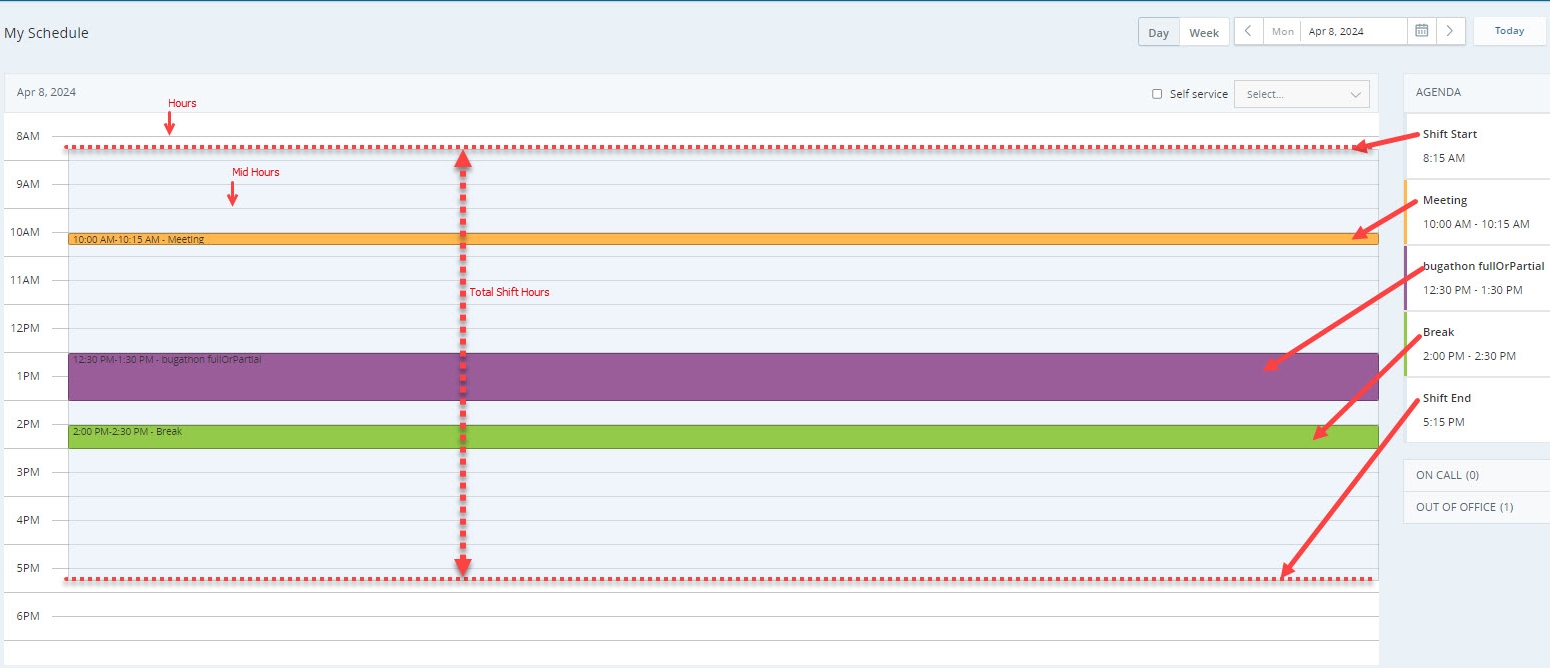Ver su horario
Recibirá una notificación cuando su gerente tenga una nueva programación. El nuevo horario aparecerá en la página Eventos programados en My Zone. Puede filtrar su horario por fecha o agenda y ver las programaciones de otros empleados.
Para ver su horario:
-
Vaya a My Zone > Mi horario, o desde MAX, vaya aWEM > Mi horario.
-
Seleccione la vista diaria o semanal.
-
Cómo leer tu agenda:
En la página Eventos programados, su turno está sombreado. El horario aparece desde arriba hacia abajo. Cada hora tiene una línea de hora a su lado. Las horas intermedias también tienen líneas diferenciadas. Las actividades dentro del turno se indican con distintas tonalidades, dependiendo de la actividad. Puede hallar el detalle de todas las actividades durante el turno en la Agenda.
-
El horario mostrado se basa en la zona horaria de su navegador. Esto significa que los horarios mostrados coincidirán con la zona horaria configurada en su computadora o dispositivo.
-
-
Seleccione una fecha con el selector de fechas. Esto le permite comprobar su horario para cualquier día o semana próximos dependiendo de la vista seleccionada. Los días con el horario publicado se marcan con el punto verde en el selector de fechas.
-
Hacer clicHoy día para volver rápidamente a la fecha de programación actual.
-
Haga clic en En llamada para ver los empleados que están actualmente de guardia. Esto es especialmente útil si necesita reenviar o escalar un ticket.
-
Haga clic en Fuera de la oficina para saber qué empleados no están trabajando ese día. Esto puede ayudar si planea solicitar días libres. Es más probable que se le apruebe el tiempo libre si hay otros empleados disponibles para reemplazarlo.
-
Solicitar cambios de horario
Puede realizar cambios en su programación directamente y enviarlos como una solicitud. Los cambios solicitados se envían a su gerente. Cuando el gerente lo apruebe, verá las actualizaciones en su programación.
Se le notificará una vez que se apruebe su solicitud. La notificación se envía incluso si la programación para esa fecha aún no se publicó.
Estado de la solicitud de programación
Puede ver el estado de su solicitud aquí. El estado de solicitud que puede ver en función de la acción realizada en su solicitud:
-
Pendiente: Solicitud pendiente de acción por parte del supervisor.
-
Aprobada: Solicitud aprobada por el supervisor.
-
Rechazada: Solicitud rechazada por el supervisor.
-
Descartada: Este estado está relacionado con la solicitud de cambio de programación. Si un agente tiene una solicitud pendiente y se cambia la programación, la solicitud se descarta y se notifica al agente.
-
Cancelada: Solicitud cancelada por un agente antes de la aprobación del supervisor.
-
Solicitud cancelada-aprobada: Solicitud de tiempo libre aprobada cancelada por un agente.
Agregar actividades
-
Vaya a My Zone > Mi horario, o desde MAX, vaya a WEM > Mi horario.
-
Haga clic en Agregar actividad.
Sólo puede agregar actividades a los días publicados, a menos que solicite tiempo libre.
-
Seleccione una actividad de la lista desplegable en la ventana Nueva actividad.
-
Definir elComienzoyFintiempos para la actividad.
-
Si solicita tiempo libre por uno o más días completos, seleccione elTodo el día casilla de verificación y defina elComienzo yFin fechas.
Tenga en cuenta:
-
No podrá solicitar ningún tipo de tiempo libre (parcial o total) si no quedan días en su saldo de tiempo libre.
-
Puede solicitar días parciales o totales de tiempo libre dentro de su horario. Si solicita un día parcial o total de tiempo libre fuera de su horario, el pedido se descartará.
-
El tiempo libre parcial se resta de acuerdo con el inicio del intervalo (como 12:00, 12:30 y 12:45). Si su tiempo libre comienza en el medio de un intervalo, quizás se le reste el intervalo completo. Por ejemplo, tomó tiempo libre parcial desde las 9:20 hasta las 12:00. El tiempo libre que se resta es desde las 9:15.
Puede elegir ingresar un Comentario. Puede utilizar el cuadro de comentarios para explicar por qué solicita el cambio.
-
-
Hacer clicAgregar.
El cambio que realizó se bloqueará en su programación a la espera de la aprobación.
Tenga en cuenta que si su gerente establece una regla de rechazo automático para la actividad que solicita, no podrá completar su solicitud. losAgregarEl botón aparecerá atenuado.
-
Haga clic en Enviar petición en la parte superior de su agenda. Los cambios se envían a su gerente.
Puede agregar varias actividades antes de finalizar la solicitud y enviarla.
Recibirá una notificación cuando su gerente apruebe o rechace la solicitud. Si se aprueban sus cambios, se agregarán oficialmente a su programa. Si se rechaza, se eliminará el cambio pendiente.
Haga clic en Ver solicitudes para ver su horario antes y después de los cambios. También puede ver el estado de todas sus solicitudes en la página Solicitudes de programación.
Cancele las solicitudes pendientes de su horario haciendo clic en Cancelar todo.
Si desea cancelar los cambios después de su aprobación, hable con su gerente.
Su horario solo se muestra una hora antes de la primera actividad de un día y una hora después de la última actividad.
Si desea agregar una actividad en una hora que no puede ver, haga clic en Agregar actividad en cualquier otro lugar del horario y cambie la hora manualmente en la ventana Nueva actividad.
Editar, borrar, eliminar y cancelar actividades
-
Vaya a My Zone > Mi horario, o desde MAX, vaya a WEM > Mi horario.
-
Utilice el selector de fechas para abrir el día que desea editar.
-
Para eliminar una actividad de día libre parcial, haga clic en la actividad y seleccione Eliminar actividad. En la ventana de eliminar actividad, haga clic en Remover.
-
Para cancelar una solicitud, haga clic en la actividad y seleccione Cancelar petición. Esto se aplica tanto a las solicitudes de tiempo libre pendientes como a las aprobadas.
-
Para editar una actividad, haga clic en la actividad y seleccioneEditar tiempo de actividad.
-
En la ventana Editar actividad, actualice las horas decomienzo y Fin.
-
Puede elegir ingresar un Comentario. Puede usar el cuadro de comentarios para explicar por qué está cambiando la franja horaria para esta actividad.
-
Hacer clicGuardar.
Los cambios que aplicó aparecerán en su programación, pendiente de aprobación.
-
Hacer clicEnviar peticion en la parte superior de su horario para enviar sus cambios a su gerente.
Puede editar o eliminar varias actividades antes de finalizar la solicitud y enviarla.
Recibirá una notificación cuando su gerente apruebe o rechace la solicitud. Si se aprueban sus cambios, se finalizarán en su programa. Si se rechaza, se eliminará el cambio pendiente.
Haga clic en Ver solicitudes para ver su horario antes y después de los cambios. También puede ver el estado de todas sus solicitudes en la página Solicitudes de programación.
Cancele las solicitudes pendientes de su horario haciendo clic en Cancelar todo. Puede cancelar la solicitud de un día concreto o, si se trata de una solicitud de varios días, puede cancelar todas las solicitudes pendientes.
Si desea cancelar los cambios después de su aprobación, hable con su gerente.
Solicitud de autoservicio
La función de autoservicio está disponible para usuarios con licencia con permisos para agregar o editar y funciona de acuerdo con las reglas de aprobación establecidas para cada elemento. Para más información. Consulte Solicitudes de autoservicio a nivel de intervalo, Permisos para autoservicio, Autoservicio: solicitudes de tiempo libre, Autoservicio: solicitudes de horas extra, Autoservicio: solicitudes de autointercambioy Edición o cancelación de solicitudes de autoservicio.
Programar operaciones
El comercio de turnos permite a los empleados intercambiar turnos programados o días libres semanales con sus colegas, ya sea dentro de la misma unidad de programación o en diferentes unidades de programación. Para utilizar esta función, su gerente primero debe habilitar el comercio de turnos para su cuenta. Para más información. Consulte Intercambiar un turno, Aceptar un intercambioy Intercambiar el día libre semanal.
Defina sus preferencias
Puede definir sus preferencias para turnos y tiempo libre directamente desde la página Mi horario.
Para definir preferencias:
-
Vaya a My Zone > Mi horario, o desde MAX, vaya a WEM > Mi horario.
-
Hacer clicOpciones
 >Preferencias de cambio.
>Preferencias de cambio. -
Seleccione el turno preferido de la lista desplegable de cada día en Preferencias de turno.
-
En el área Preferencias de tiempo libre, arrastre y suelte los días de la semana enumerados en los lugares prioritarios disponibles.
Por ejemplo, si su día libre preferido es el lunes, arrastre y suelte la fecha Lun a la ranura Prioridad 1. Si su próxima preferencia es el miércoles, arrastre la fecha Miér a la ranura Prioridad 2 y así sucesivamente.
-
Hacer clicGuardar.
Sus preferencias se guardarán y se tendrán en cuenta cuando se generen horarios.
Verifique su saldo de tiempo libre
Si intenta solicitar tiempo libre y no puede, o simplemente tiene curiosidad acerca de cuántos días le quedan, puede consultar su saldo desde la página de su horario.